Google ड्राइव पर न चलने वाले वीडियो को ठीक करने के शीर्ष 6 तरीके
Google Drive Android उपयोगकर्ताओं के बीच व्यापक रूप से उपयोग की जाने वाली फ़ाइल सिंकिंग सेवा है। इसमें वीडियो सहित सभी प्रकार की फाइलों को अपने क्लाउड प्लेटफॉर्म पर संग्रहीत करने की क्षमता है। इसके अलावा, Google Drive आपको फ़ाइलों का पूर्वावलोकन करने और उसमें संग्रहीत वीडियो को सीधे चलाने की अनुमति देता है।
हालांकि, कई लोगों ने इसकी शिकायत की Google डिस्क वीडियो नहीं चला रहा है संकट। क्या आप भी ऐसी ही स्थिति का सामना कर रहे हैं? उदाहरण के लिए, गूगल ड्राइव त्रुटियों के लिए वूप्स! कहकर संकेत देता है। इस वीडियो को चलाने में कोई समस्या थी या जब आप वीडियो चलाते हैं तो यह वीडियो नहीं चलाया जा सकता है।
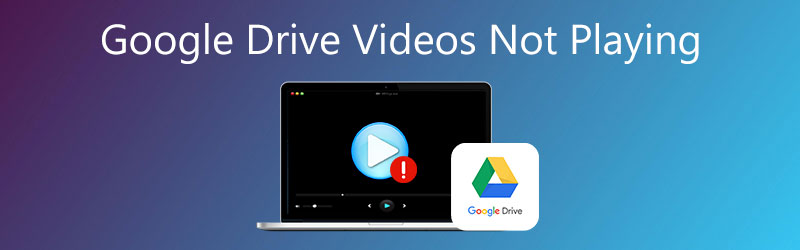
आपको पता होना चाहिए कि, सभी वीडियो प्रारूप Google ड्राइव द्वारा नहीं चलाए जा सकते हैं। इसके अलावा, कुछ अन्य कारण हैं Google डिस्क वीडियो नहीं चला रहा है. इसे ध्यान में रखते हुए, यह पोस्ट आपको Google Drive पर वीडियो बेहतर ढंग से देखने के लिए 6 संभावित समाधान देता है।
पृष्ठ सामग्री
- भाग 1. ब्राउज़र और Google ड्राइव ऐप अपडेट करें
- भाग 2. Google ड्राइव वीडियो को न चलाने के लिए ब्राउज़िंग डेटा साफ़ करें
- भाग 3. एक नई विंडो में Google ड्राइव वीडियो चलाएं
- भाग 4. Google डिस्क वीडियो को न चलाने के लिए ब्राउज़र एक्सटेंशन को अक्षम करें
- भाग 5. वीडियो को Google ड्राइव समर्थित फ़ाइल में बदलें
- भाग 6. गूगल ड्राइव पर न चलने वाले वीडियो को ठीक करने की अंतिम विधि
- भाग 7. गूगल ड्राइव पर वीडियो न चलने के अक्सर पूछे जाने वाले प्रश्न
भाग 1. ब्राउज़र और Google ड्राइव ऐप अपडेट करें
जब Google ड्राइव पर वीडियो नहीं चल रहा है, तो आपको पहले करना चाहिए पुनर्प्रारंभ करें समस्या का निवारण करने के लिए आपका Android फ़ोन या कंप्यूटर। उसके बाद, आप जांच सकते हैं कि आप एक पुराने ब्राउज़र या ऐप का उपयोग कर रहे हैं या नहीं। एक नया संस्करण हमेशा पुराने संस्करण में मौजूद समस्याओं और समस्याओं का एक समूह ठीक कर सकता है।
Google Chrome जैसे ब्राउज़र को अपडेट करने के लिए, आप पर क्लिक कर सकते हैं तीन डॉट्स ऊपरी दाएं कोने में आइकन। के लिए जाओ मदद और फिर चुनें गूगल क्रोम के बारे में ड्रॉप डाउन मेनू से विकल्प। यदि कोई उपलब्ध अद्यतन है और आपके लिए इसे अपडेट करता है, तो Chrome स्वचालित रूप से विश्लेषण करेगा। जब अद्यतन प्रक्रिया समाप्त हो जाती है, तो आप क्लिक कर सकते हैं पुन: लॉन्च बटन और फिर Google ड्राइव वीडियो फिर से चलाएं।
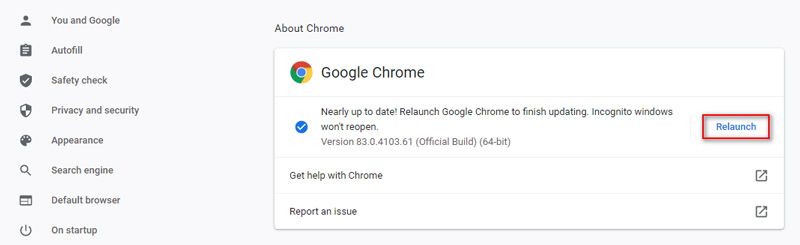
अपने एंड्रॉइड फोन पर Google ड्राइव ऐप को अपडेट करने के लिए, आप Google Play Store पर जा सकते हैं, Google ड्राइव ऐप का पता लगा सकते हैं और फिर इसे अपडेट कर सकते हैं।
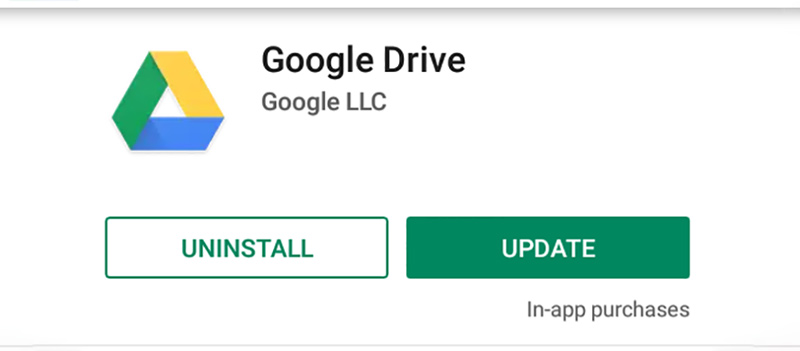
भाग 2. Google ड्राइव वीडियो को न चलाने के लिए ब्राउज़िंग डेटा साफ़ करें
आपका वेब ब्राउज़र और ऐप दोनों उपयोगकर्ता अनुभव को बेहतर बनाने और चीजों को बूट करने के लिए कैश का उपयोग करते हैं। कैश, कुकीज़ और अन्य ब्राउज़िंग डेटा के कारण Google ड्राइव वीडियो नहीं चला सकता है। यही बात उन कारणों पर भी लागू होती है ट्विटर वीडियो नहीं चला सकता.आप मरम्मत के लिए भी इसी विधि का उपयोग कर सकते हैं इंस्टाग्राम पर न चलाया जा सकने वाला वीडियो.
जब Google ड्राइव वीडियो आपके वेब ब्राउज़र पर नहीं चल रहे हों, तो आप पर क्लिक कर सकते हैं तीन डॉट्स आइकन और चुनें अधिक उपकरण। फिर का चयन करें समस्त ब्राउज़िंग डेटा साफ़ करें विकल्प। उसके बाद, क्लिक करें उन्नत टैब। अब आप उस विशिष्ट समय सीमा और डेटा प्रकार को सेट कर सकते हैं जिसे आप निकालना चाहते हैं। दबाएं स्पष्ट डेटा बटन और फिर ब्राउज़र को पुनः लोड करें।
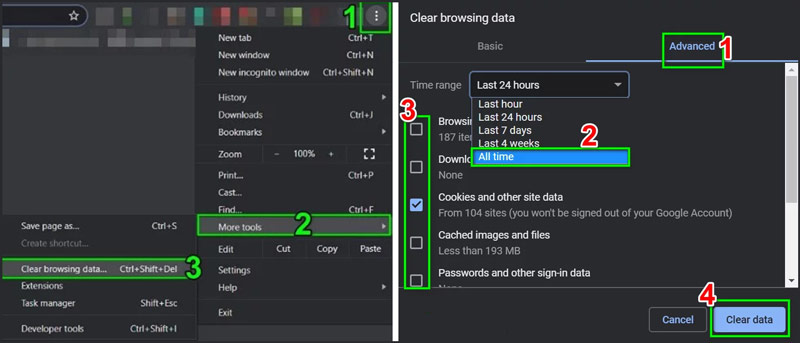
Android डिवाइस पर कैश साफ़ करने के लिए, आप जा सकते हैं समायोजन एप्लिकेशन। नल टोटी आवेदन प्रबंधंक या ऐप्स और फिर चुनें गूगल हाँकना विकल्प। नल टोटी भंडारण और फिर द कैश को साफ़ करें क्लियरिंग ऑपरेशन की पुष्टि करने के लिए बटन।
ब्राउज़िंग डेटा साफ़ करने के बाद, आप Google ड्राइव पर वापस आ सकते हैं और जांच सकते हैं कि आप वीडियो को सामान्य रूप से चला सकते हैं या नहीं।
भाग 3. एक नई विंडो में Google ड्राइव वीडियो चलाएं
Google ड्राइव आपको दूसरी विंडो में वीडियो खोलने की अनुमति देता है। Google ड्राइव वीडियो को समस्या न हो इसके समाधान के लिए आप इस सुविधा पर भरोसा कर सकते हैं।
अपने ब्राउज़र पर Google ड्राइव पर जाएं और वह वीडियो ढूंढें जिसे आप नहीं चला सकते। उस पर राइट क्लिक करें और चुनें पूर्वावलोकन विकल्प।
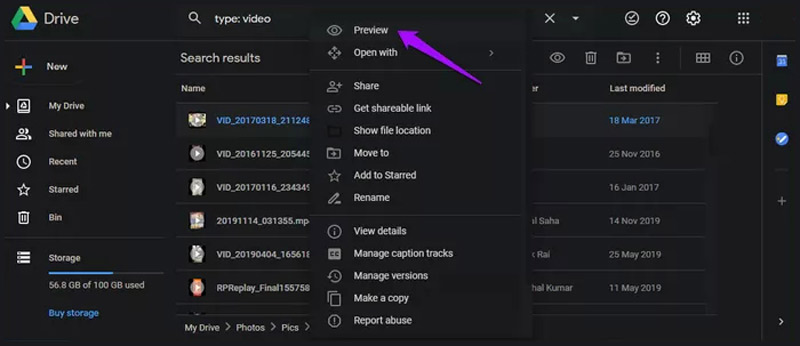
ऊपरी-दाईं ओर तीन डॉट्स आइकन पर क्लिक करें और ओपन इन न्यू विंडो विकल्प चुनें। फिर जांचें कि क्या Google ड्राइव वीडियो चलना शुरू हो गया है।
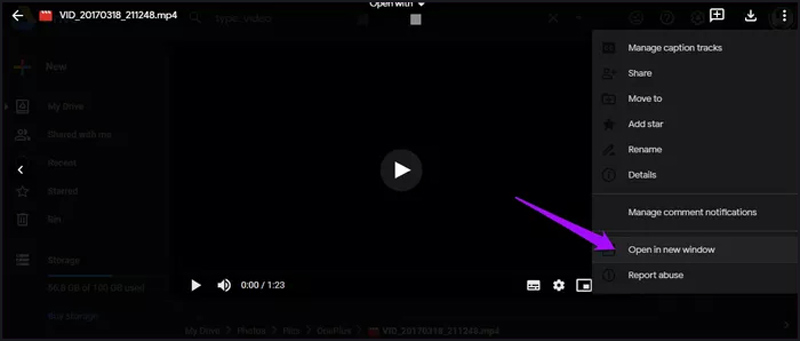
महान Google ड्राइव वीडियो प्लेयर जिसे आप जानना चाहते हैं

- एमकेवी, एमपी 4, एमओवी, एवीआई, एफएलवी, आदि जैसे सभी अक्सर उपयोग किए जाने वाले प्रारूप खेलें।
- उच्च संकल्प 4K UHD, 1080p / 720p HD और SD वीडियो प्लेबैक का समर्थन करें।
- ब्लू-रे / डीवीडी डिस्क, फोल्डर और आईएसओ इमेज फाइल को सपोर्ट करना।
- उन्नत ऑडियो डिकोडिंग तकनीक जैसे डॉल्बी, डीटीएस, एएसी और ट्रूएचडी।
भाग 4. Google डिस्क वीडियो को न चलाने के लिए ब्राउज़र एक्सटेंशन को अक्षम करें
ब्राउज़र पर एक्सटेंशन, प्लगइन्स और ऐड-ऑन का उपयोग मुख्य रूप से अतिरिक्त कार्यों को जोड़ने के लिए किया जाता है। लेकिन उनमें से कुछ Google ड्राइव में खेलने वाले वीडियो को प्रभावित कर सकते हैं। आप वीडियो न चलाने के मुद्दे को ठीक करने के लिए उन्हें हटाने का प्रयास कर सकते हैं।
Google Chrome ब्राउज़र खोलें और क्लिक करें तीन डॉट्स शीर्ष दाईं ओर आइकन। चुनते हैं अधिक उपकरण ड्रॉप-डाउन मेनू से और फिर चुनें एक्सटेंशन विकल्प।
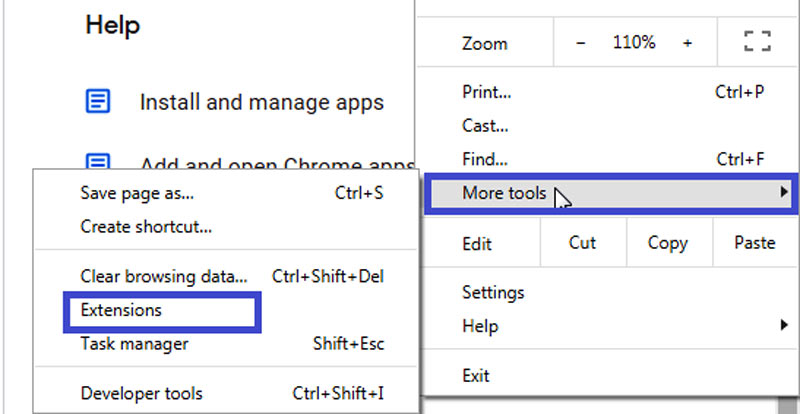
अब आप अपने ब्राउज़र पर स्थापित सभी एक्सटेंशन की जांच कर सकते हैं। जिस बेकार एक्सटेंशन को आप हटा सकते हैं उसे खोजें और फिर उसके नीचे निकालें बटन पर क्लिक करें।
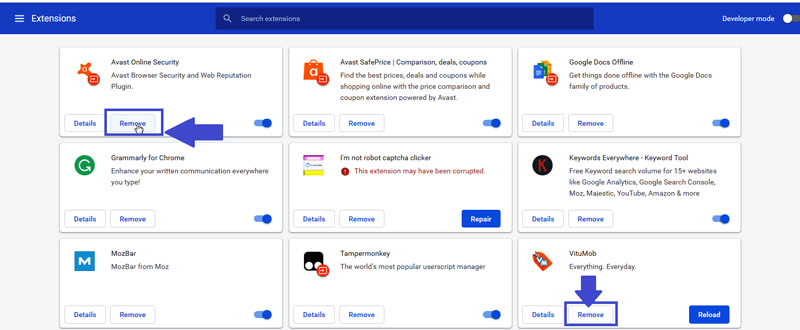
भाग 5. वीडियो को Google ड्राइव समर्थित फ़ाइल में बदलें
Google Drive आपको सक्षम बनाता है MP4 सहित कई वीडियो फ़ाइल स्वरूप चलाएँ, MOV, AVI, WMV और बहुत कुछ। लेकिन जब Google ड्राइव पर वीडियो नहीं चलाए जा सकते, तब भी आपको वीडियो प्रारूप और संबंधित जानकारी की जांच करनी होगी। वीडियो प्रारूप के अलावा, Google Drive में फ़ाइल आकार और वीडियो रिज़ॉल्यूशन की भी कुछ सीमाएँ हैं। यह 1920x1080 से अधिक वीडियो रिज़ॉल्यूशन और 5TB से बड़े फ़ाइल आकार का समर्थन नहीं कर सकता।
यहां आप शक्तिशाली पर भरोसा कर सकते हैं वीडियो कनवर्टर बिना गुणवत्ता नुकसान के अपने वीडियो को Google ड्राइव समर्थित फ़ाइलों में बदलने के लिए। यह लगभग सभी वीडियो और ऑडियो प्रारूपों के साथ संगत है। Google ड्राइव वीडियो रूपांतरण को आसानी से करने के लिए आप इस पर भरोसा कर सकते हैं। इसके अलावा, यह आपके वीडियो को संपादित करने और आउटपुट प्रभावों को समायोजित करने के लिए आपके लिए कई संपादन सुविधाएँ प्रदान करता है।

भाग 6. गूगल ड्राइव पर न चलने वाले वीडियो को ठीक करने की अंतिम विधि
एक बार जब आप उपरोक्त समस्याओं को हल कर लेते हैं, तब भी आपको यह सुनिश्चित करना होगा कि Google ड्राइव में संग्रहीत आपका वीडियो ठीक से चल सके। कभी-कभी, आपका ब्राउज़र अच्छा काम करता है लेकिन वीडियो दूषित हो जाता है। आपको जो करना है वह वीडियो से निपटना है और इस समय एक वीडियो मरम्मत उपकरण आवश्यक है। विमोर वीडियो फिक्स किसी भी प्रकार के दूषित वीडियो को सुधारने की क्षमता वाला एक शक्तिशाली वीडियो मरम्मत उपकरण है। केवल तीन चरणों के भीतर, दूषित वीडियो को आयात करें, एक नमूना वीडियो जोड़ें, और वीडियो की मरम्मत शुरू करें, आप दूषित वीडियो को आसानी से पुनर्स्थापित कर सकते हैं। शायद यह तरीका आपको Google ड्राइव वीडियो न चलने या न चलने की समस्या को ठीक करने में मदद कर सकता है सफारी पर वीडियो नहीं चल रहे हैं.

भाग 7. गूगल ड्राइव पर वीडियो न चलने के अक्सर पूछे जाने वाले प्रश्न
1. मेरे Google डिस्क वीडियो क्यों नहीं चला रहे हैं?
Google Drive के पीछे कई कारण हो सकते हैं और Google डिस्क वीडियो नहीं चला रहा है. पुराना ब्राउज़र वीडियो प्लेबैक समस्या का कारण बन सकता है, जो Google ड्राइव तक सीमित नहीं है, और Google Chrome वीडियो नहीं चला रहा है भी शामिल है. इसके अलावा, असमर्थित प्रारूप, असंगत वीडियो रिज़ॉल्यूशन और फ़ाइल आकार, खराब इंटरनेट स्पीड, प्लग-इन और कई अन्य कारक इस समस्या को जन्म देंगे।
2. गूगल ड्राइव कितना मुफ्त स्थान प्रदान करता है?
Google हर खाते के लिए 15GB मुफ्त संग्रहण प्रदान करता है। यह Google डिस्क, जीमेल और Google फ़ोटो पर साझा किया जाता है। अधिक संग्रहण प्राप्त करने के लिए, आपको Google One पर अपग्रेड करना होगा।
3. Google ड्राइव ऐप से स्टोरेज कैसे खरीदें?
अपने एंड्रॉइड फोन पर Google ड्राइव ऐप खोलें, और फिर ऊपर बाईं ओर मेनू टैप करें। स्टोरेज अपग्रेड विकल्प चुनें और अपनी इच्छित स्टोरेज योजना चुनें। उसके बाद, आप एक उपयुक्त भुगतान प्रकार का उपयोग कर सकते हैं और सदस्यता लें पर टैप कर सकते हैं।
निष्कर्ष
हमने मुख्य रूप से इसके बारे में बात की है Google डिस्क वीडियो नहीं चला रहा है इस पोस्ट में समस्या. इसे हल करने में आपकी सहायता के लिए 6 प्रभावी समाधान पेश किए गए हैं। Google ड्राइव में वीडियो प्लेबैक के बारे में अधिक प्रश्नों के लिए, आप हमें एक संदेश छोड़ सकते हैं।


